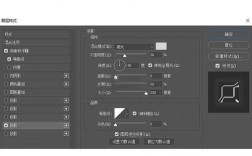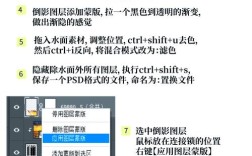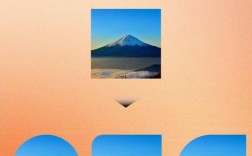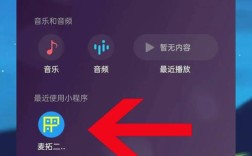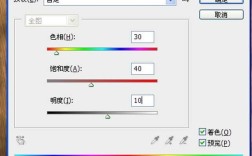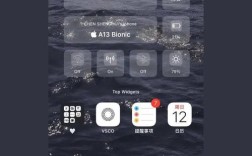Photoshop作为专业的图像处理软件,其调整命令功能是后期修图的核心,通过不同命令的组合与参数设置,可以实现对图像色彩、影调、光影的精细化控制,以下将从基础调整命令到高级技巧,结合实际操作场景进行详细教学,帮助用户系统掌握调整命令的使用方法。
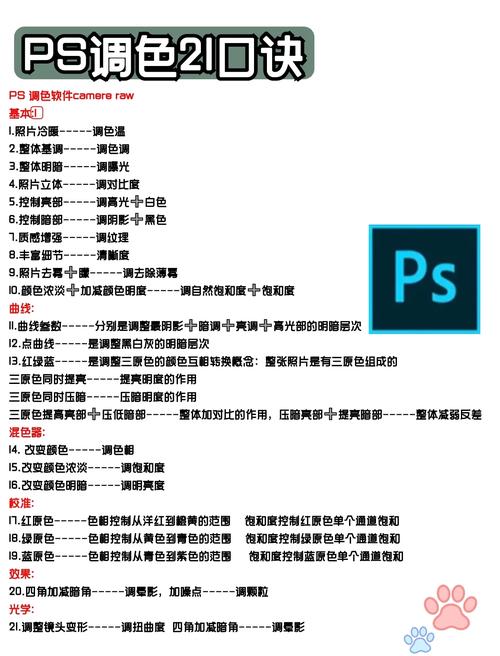
基础调整命令:影调与色彩的初步校准
基础调整命令位于菜单栏的“图像>调整”子菜单中,是修图的第一步,主要用于修复图像的明显缺陷,如过曝、偏色、对比度不足等问题。
色阶(Levels)
色阶通过调整图像的阴影、中间调、高光三个部分的像素分布,快速校正影调,打开“色阶”对话框,会显示直方图,横坐标代表像素亮度(0-255),纵坐标代表像素数量。
- 阴影滑块(黑色三角):向右移动可提亮阴影,减少暗部细节损失;向左移动则加深阴影,增强画面厚重感。
- 高光滑块(白色三角):向左移动可压暗高光,保留高光细节;向右移动则提亮高光,适合处理逆光照片。
- 中间调滑块(灰色三角):控制整体亮度,向右移动变暗,向左移动变亮。
技巧:按住Alt键拖动阴影或高光滑块,可预览像素裁剪区域,避免细节丢失,在处理夜景照片时,将阴影滑块轻微右移,可提亮暗部同时保留黑色层次。
曲线(Curves)
曲线比色阶更灵活,通过在曲线上添加控制点,可针对特定亮度范围进行精细调整,曲线默认为对角线,向上弯曲提亮该区域,向下弯曲压暗该区域。
- S型曲线:增强对比度,中间调区域陡峭,阴影和高光两端平缓,适合人像皮肤质感的塑造。
- 反S型曲线:降低对比度,适合雾景或柔焦风格的照片。
- 通道曲线:在RGB模式下,可单独调整红、绿、蓝通道校正偏色,画面偏黄时,降低红色通道曲线的中间调,或增加蓝色通道曲线的中间调。
案例:处理偏蓝的阴天照片,在蓝色通道曲线中创建“S”型曲线(中间调上提,高光下压),可中和蓝色并增强暖色调。
亮度/对比度(Brightness/Contrast)
该命令操作简单,适合快速调整,但缺乏精确控制,参数中“亮度”整体提亮或压暗画面,“对比度”则扩大亮部与暗部的差异。
注意:过度调整会导致高光过曝或阴影死黑,建议配合图层蒙版使用,仅针对局部调整。
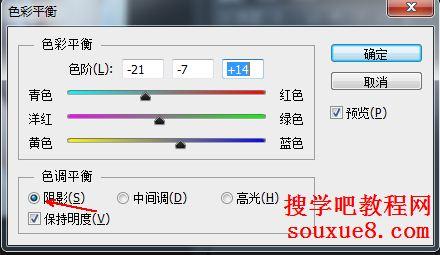
色彩调整命令:色调与饱和度的精细控制
色彩调整命令主要用于改变图像的色相、饱和度、明度,或创建特定色调氛围,是风格化修图的关键。
色相/饱和度(Hue/Saturation)
通过色相滑块可改变颜色种类(如红色变橙色),饱和度滑块控制颜色的鲜艳程度(0为灰度,100为最大饱和度),明度滑块则调整颜色的明暗。
- 全图模式:整体调整所有颜色;
- 单色模式:下拉菜单选择红、黄、绿等单一颜色,避免其他颜色受影响,例如单独降低绿色的饱和度,可突出人物主体。
技巧:勾选“着色”选项,可将彩色图像转为单色调,通过调整色相值获得复古胶片感(如色相设为30,可模拟暖黄调)。
色彩平衡(Color Balance)
色彩平衡通过调整阴影、中间调、高光三个区域的“青色-红色”、“洋红-绿色”、“黄色-蓝色”三对互补色,校正偏色或创造色调氛围。
操作逻辑:若画面偏青,应在“阴影”区域增加红色;若想营造冷调,可整体增加蓝色,建议从中间调开始调整,再微调阴影和高光,保持色彩过渡自然。
可选颜色(Selective Color)
该命令通过图像中特定颜色(如红、黄、绿、白、黑等)的增减,实现精准色彩控制,降低红色中的青色,可使红色更鲜艳;增加黑色中的黄色,可让黑色偏暖,避免“死黑”。
方法:在“颜色”下拉菜单中选择目标颜色,通过“方法”选择“相对”(按比例调整)或“绝对”(直接调整数值),前者更自然,后者效果更强烈。
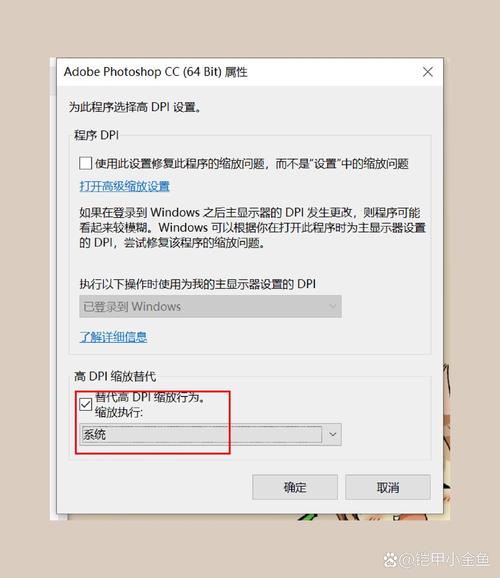
高级调整命令:影调与创意的深度优化
高级调整命令常用于复杂场景的修图,或实现创意视觉效果,通常结合图层蒙版、混合模式使用。
匹配颜色(Match Color)
用于统一两张图像的色彩风格,例如将人物肤色与背景环境色协调,操作时需选择目标图像和源图像,通过“亮度”、“颜色强度”、“渐隐滑块”参数调整匹配强度。
案例:将室内人像的色调匹配窗外阳光的暖黄色,可增强画面的环境融合感。
照片滤镜(Photo Filter)
模拟相机滤镜效果,通过“滤镜”选项选择预设颜色(如85暖橙滤镜、80冷却滤镜),或自定义颜色调整色温;“浓度”滑块控制颜色强度,“保留 luminosity”选项可保持画面亮度不变,适合快速统一色调。
HDR色调(HDR Toning)
模拟高动态范围(HDR)效果,通过“细节”、“强度”、“平滑度”参数增强画面的对比度和色彩饱和度,适合处理风光照片,突出云层层次和色彩过渡。
调整命令的进阶技巧:非破坏性编辑
为避免破坏原图,建议使用调整图层(图层面板底部“创建新的填充或调整图层”按钮)执行调整命令,并配合以下技巧:
- 图层蒙版:用画笔(黑色隐藏、白色显示)控制调整范围,例如仅提亮人物面部,而不影响背景。
- 剪贴蒙版:将调整图层与下方图层关联,仅作用于特定图层内容,如仅调整产品图的颜色。
- 混合模式:将调整图层的混合模式设为“柔光”、“叠加”等,可增强效果并降低强度,适合微调影调。
常见问题与注意事项
- 调整顺序:先校正影调(色阶、曲线),再调整色彩(色彩平衡、可选颜色),最后进行创意调整(照片滤镜、HDR色调),避免顺序错误导致反复修改。
- 直方图参考:调整时观察直方图,避免像素溢出(直方图两端出现断层),否则会导致细节丢失,高光溢出时,需降低色阶或曲线的高光滑块位置。
相关问答FAQs
Q1:为什么用曲线调整时,画面会出现色偏?
A:曲线调整时若仅移动中间调控制点,会导致阴影和高光区域的色彩失衡,建议分通道调整:在RGB模式下,若整体偏黄,可单独降低红色通道的中间调曲线,或增加蓝色通道的中间调曲线,同时观察“信息”面板的RGB数值,确保三通道数值接近(中性灰时R≈G≈B)。
Q2:如何用调整命令快速修复逆光照片的暗部细节?
A:可结合“阴影/高光”和“曲线”命令:首先执行“阴影/高光”,将“数量”滑块向右移动(如阴影数量设为35%,高光数量设为10%),提暗部细节;然后添加曲线调整图层,将曲线中间调轻微上提,并配合图层蒙版,用黑色画笔擦除不需要调整的区域(如天空),避免高光过曝,最后用“色阶”微调对比度,使画面层次更自然。